「VポイントカードPrime」や「VNEOBANKデビットカード」を使ってJALカードへチャージをすることで高還元率でVポイントを貯める事でANAマイルを貯める事ができます。

JALPayへチャージ後は楽天PayやauPayなど利用環境に応じて別のカードへチャージを繰り返すことでさらにポイントを獲得する事が出来るのですが、以前はANAPayでJALPayのクレジッドカード情報を登録しようとするとエラーが出て出来なかったのが、いつの間にかこれが可能となっていましたので、本記事ではiPhoneとAndroidそれぞれのJAL PayからANA Payへのチャージ方法を解説します。
AndroidでのJAL PayからANA Payへのチャージ手順
AndroidでANAPayにJALPayからチャージするには、カードをANAPayに登録して行います。
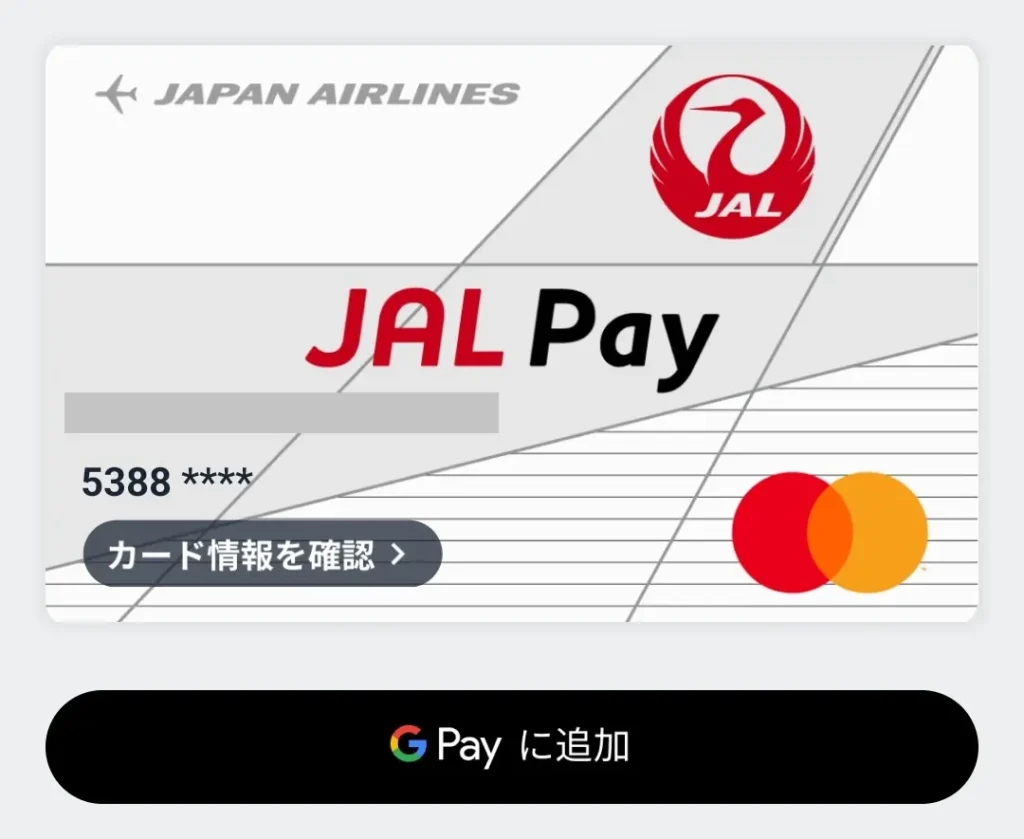
JALアプリを開き、JALPayから「カード情報を確認」をタップ。
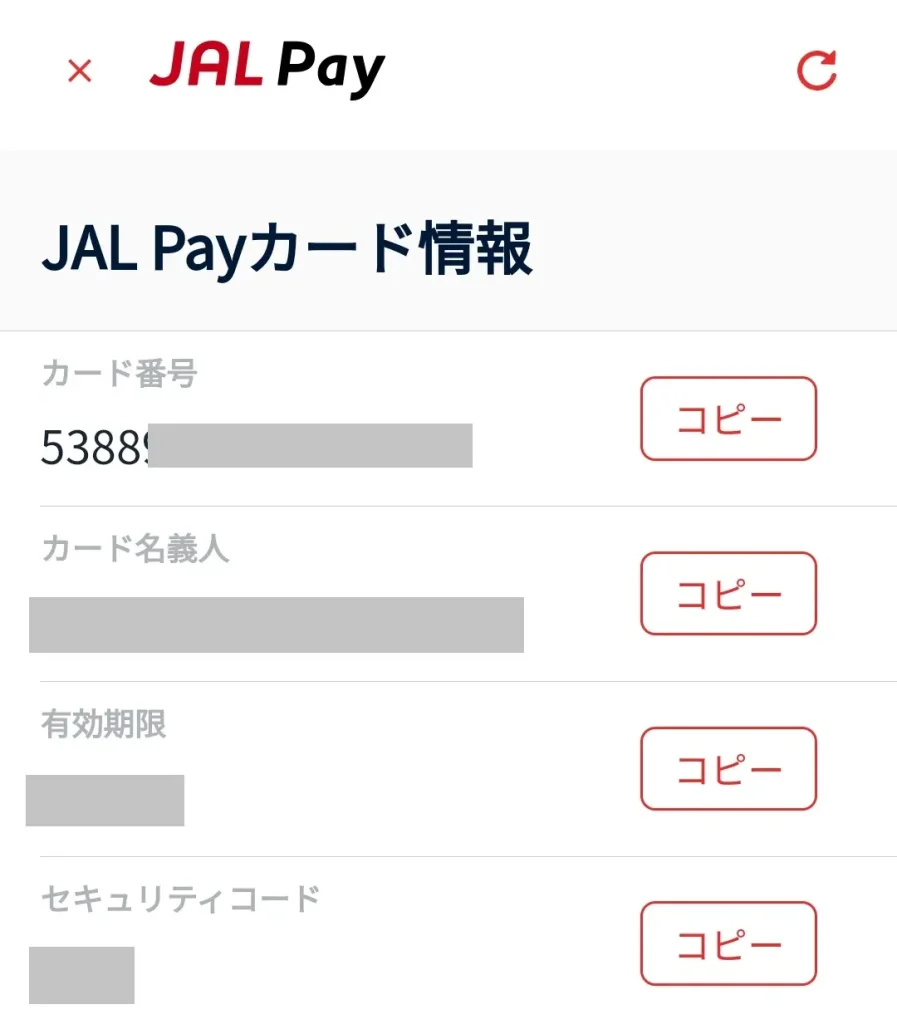
カード情報が表示されるので
・カード番号
・カード名義人
・有効期限
・セキュリティコード
を控えておきます。
情報を控えたらJALPayアプリは閉じて構いません。
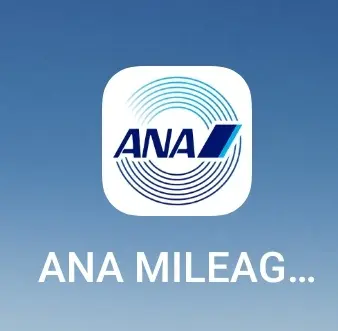
ANA Mileageアプリをタップして開く。
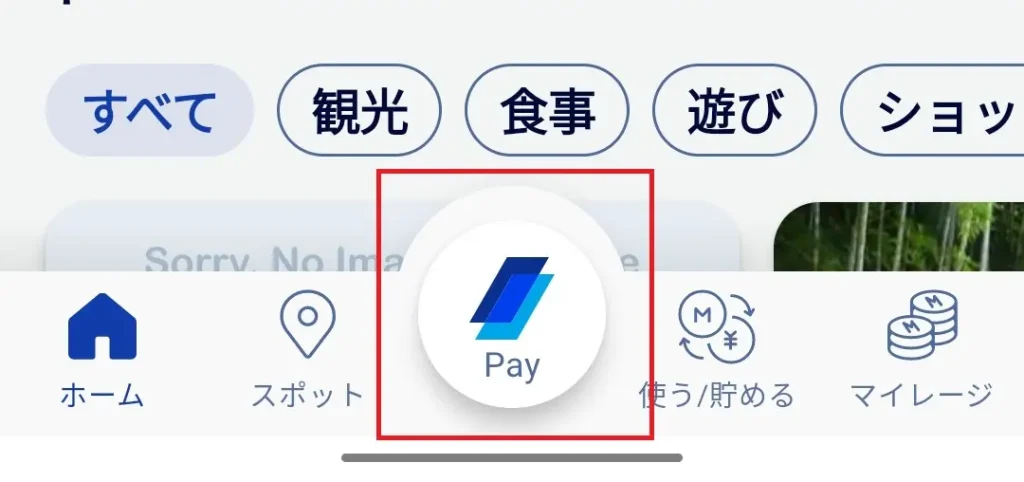
アプリ画面下の「Pay」をタップ
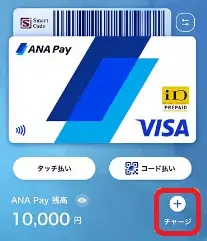
「チャージ」をタップ
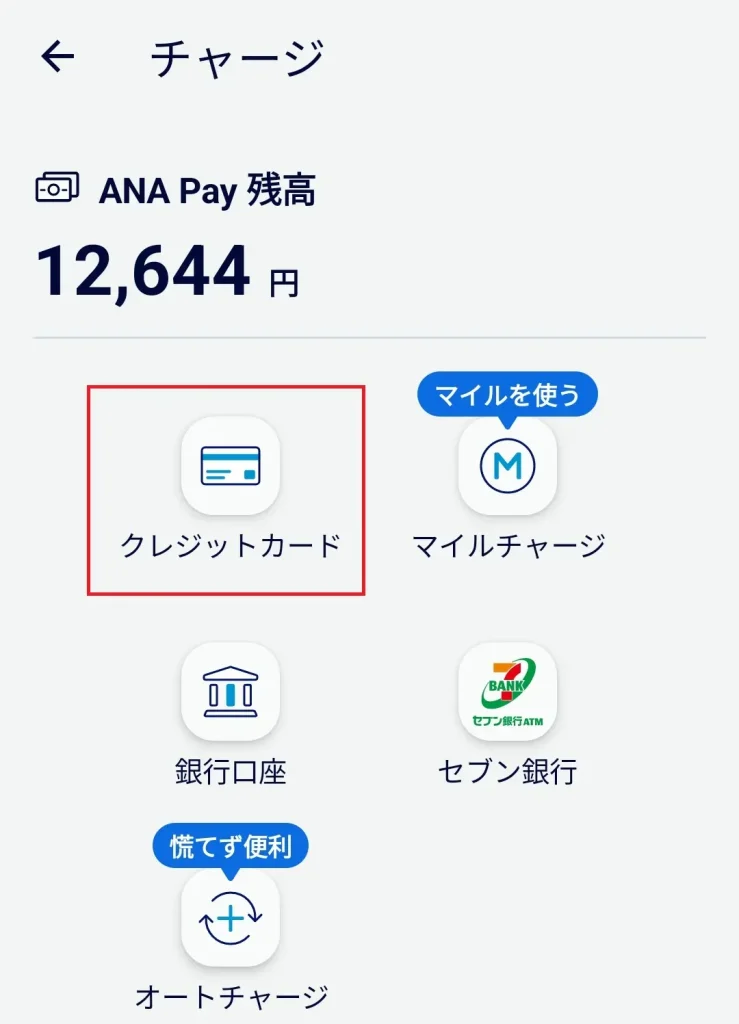
「クレジットカード」をタップ
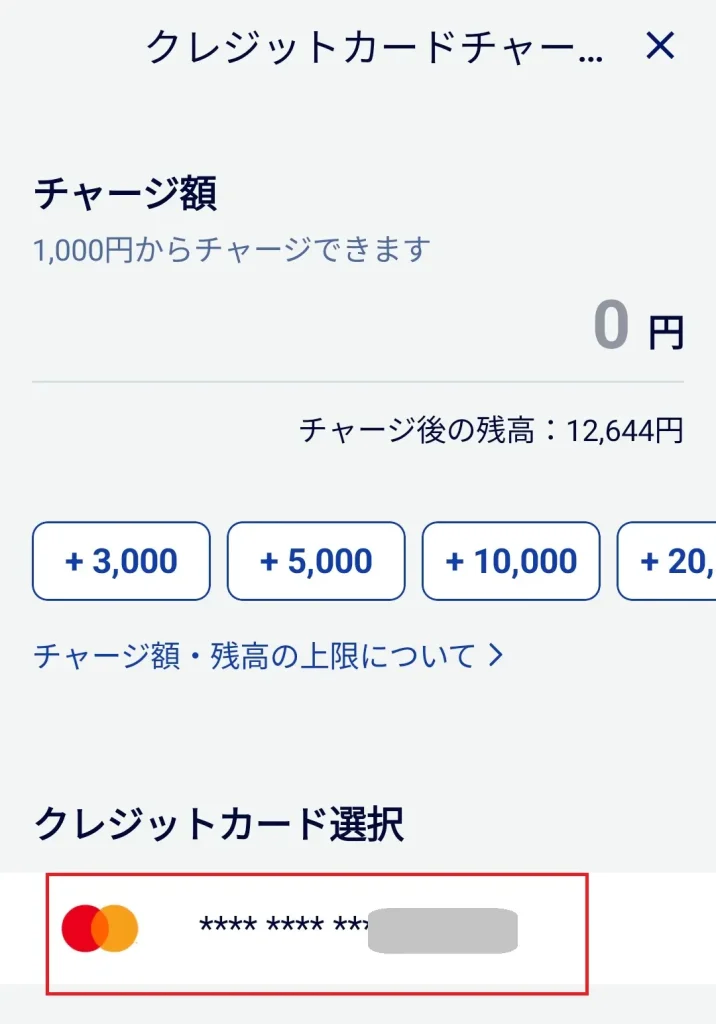
既に別のカードが登録されている場合、表示されているカードをタップ
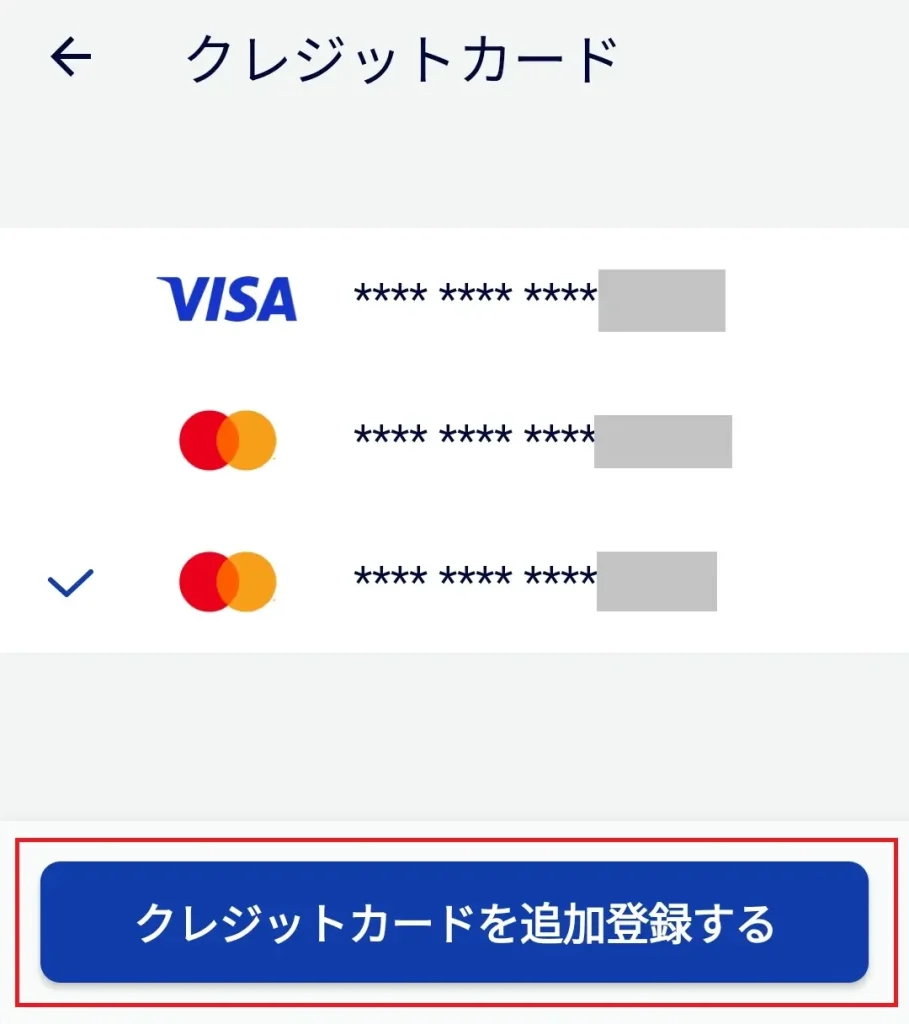
すでに登録されているカードが並んでいるので、画面下の「クレジットカードを追加登録する」をタップ。

「クレジットカードの登録を進める」をタップ
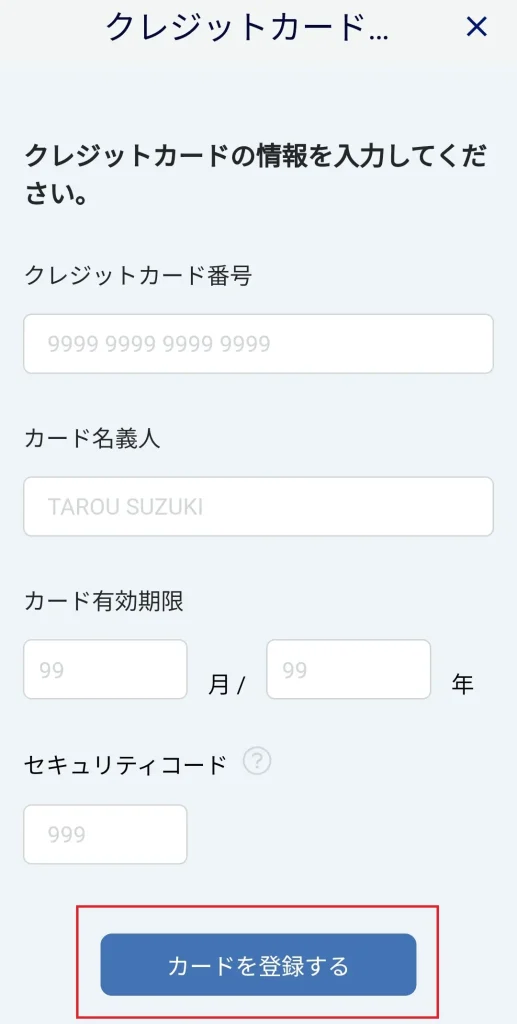
控えておいたJALPayカードの情報を入力し「カードを登録する」をタップ
セキュリティ処理が開始されるので承認処理を行う。(2円の引き落とし処理確認が行われますが、終了後2円は戻ります。14日経過しても戻ってこない場合はJAL Payデスクに電話で戻ってくるようです。通常は60日以内には自動で返金)
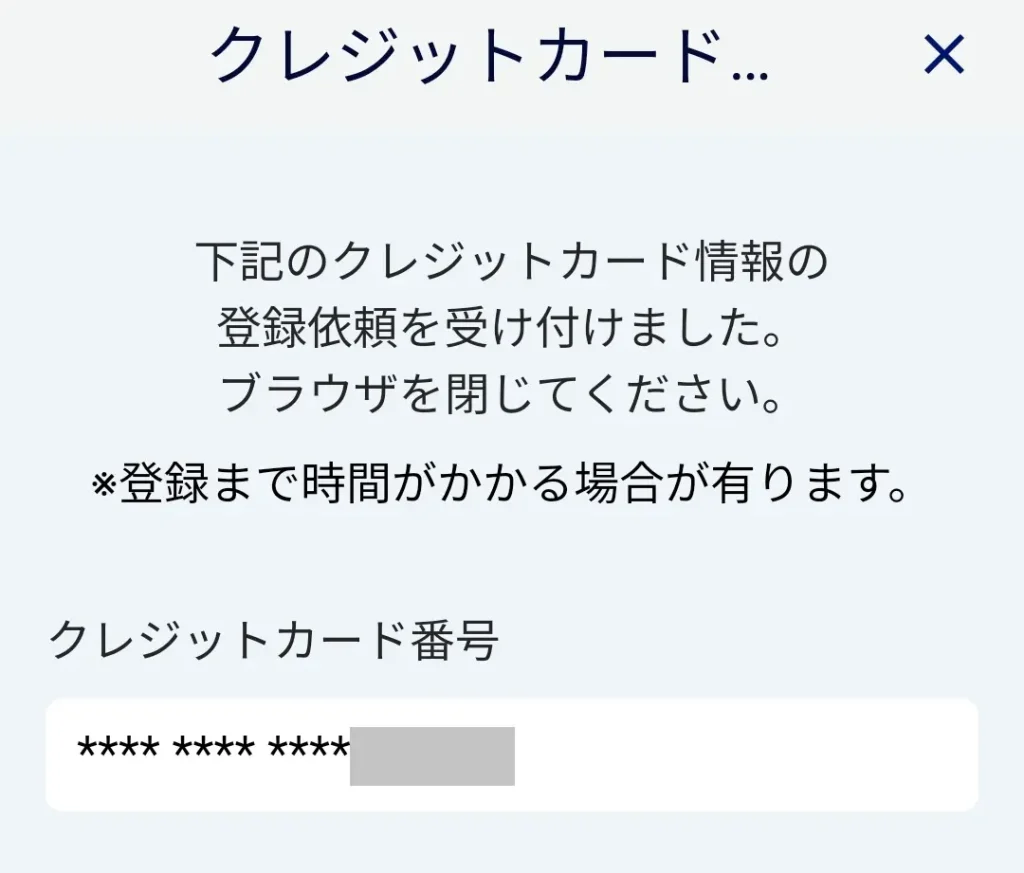
登録申請が行われるので、画面は閉じます。
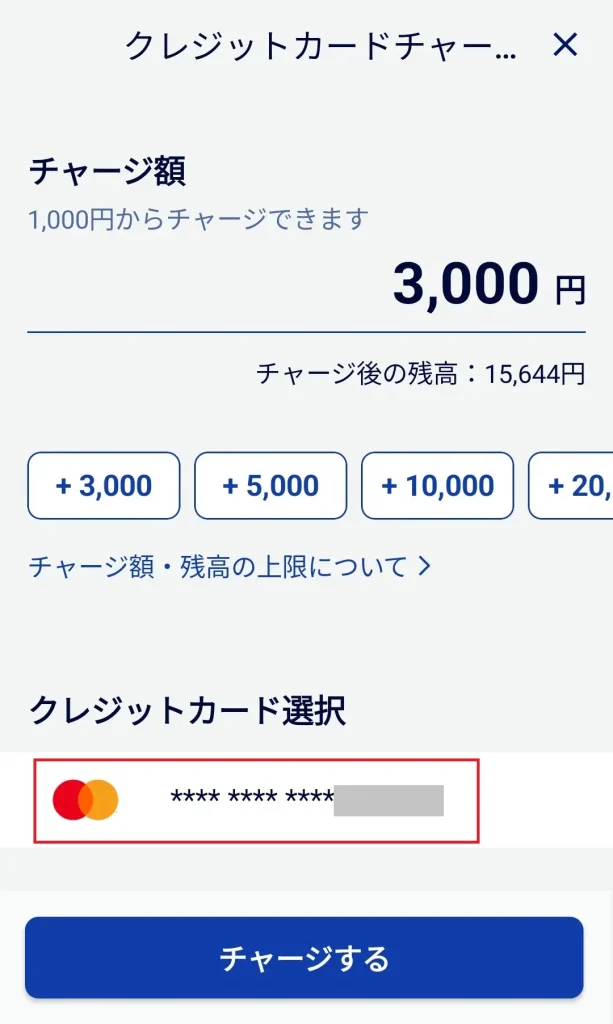
チャージする金額を入力/選択し、登録したJALPayクレジットカードが選択されていることを確認し、「チャージする」をタップ
JALPayのセキュリティ認証完了後チャージは完了です。
iPhoneでのJAL PayからANA Payへのチャージ手順
iPhoneでJALPayからANAPayへのチャージはApplePayを経由します。
 ANA Milageアプリをタップして開きます。
ANA Milageアプリをタップして開きます。
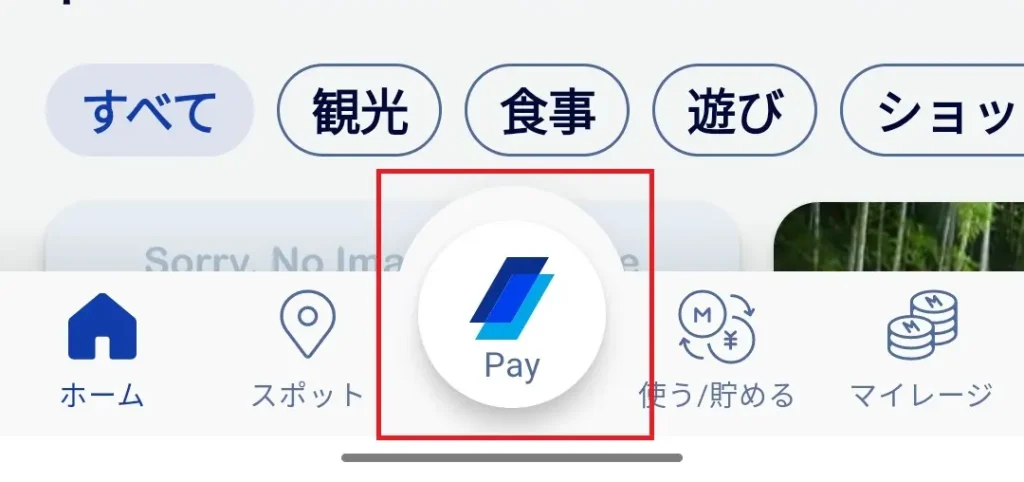
アプリ画面下の「Pay」をタップ
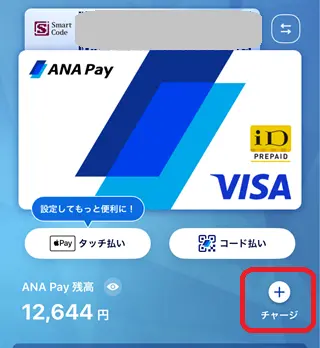
「チャージ」をタップ
※JALPayがAppleウォレットに登録してある必要があります。「タッチ払い」をクリックすると登録
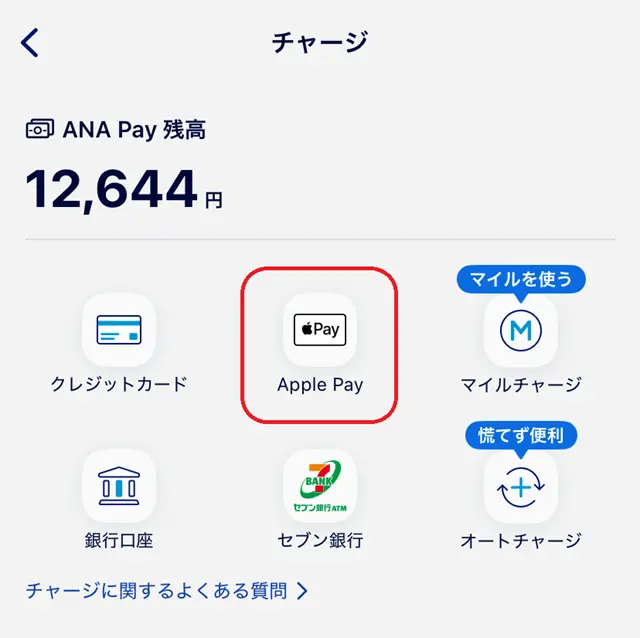
「ApplePay」をタップ
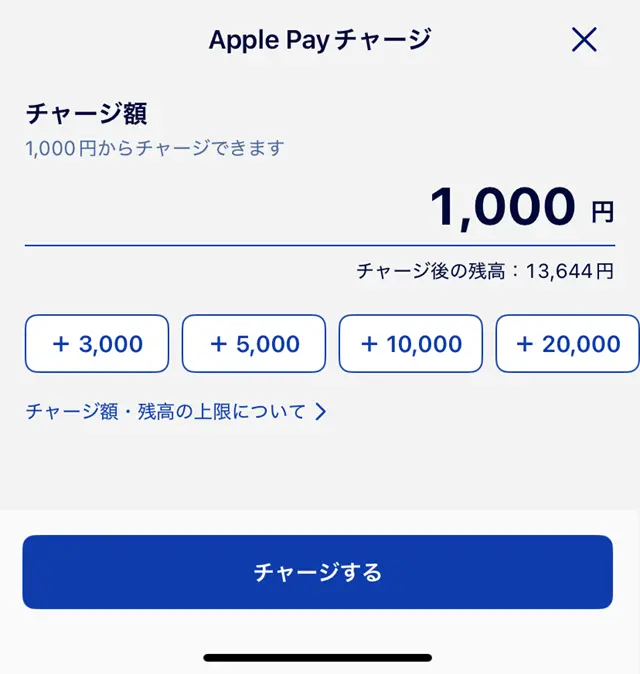
チャージする金額を入力/選択
「チャージする」をタップ
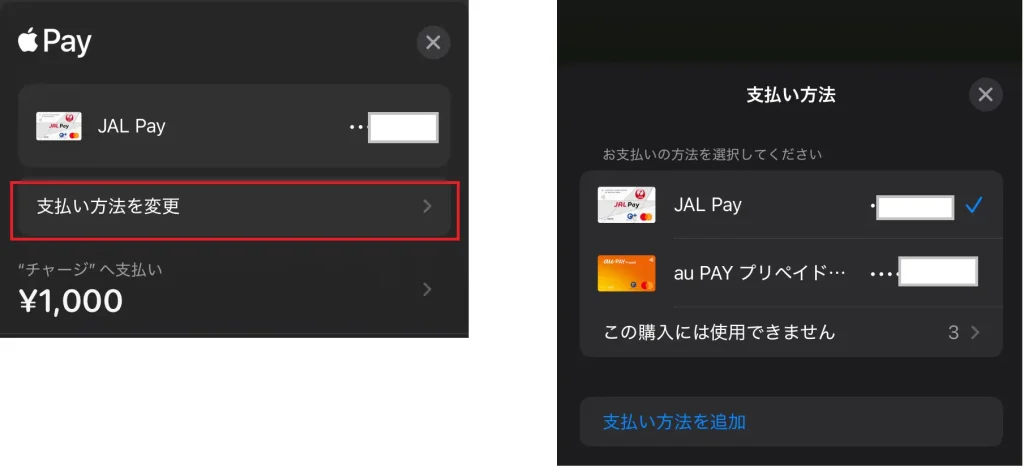
JAL Payがデフォルトで選択されていない場合、リストからJALPayを選択。
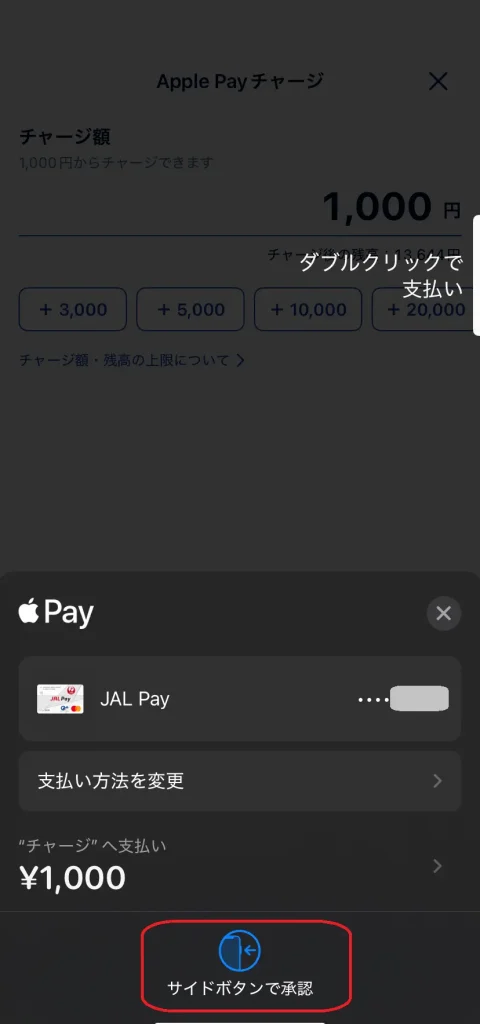
「Touch ID」もしくは「パスコード」で支払いを承認。
※承認の設定による。
チャージ完了のメッセージが出たら完了です。
まとめ
これまではiPhoneでAppleウォレット経由でしかJAL PayからANA Payへチャージが出来ませんでしたが、いつの間にかAndroidでも直接カード番号でチャージが出来るようになっていましたので、それぞれのチャージ方法について手順を解説しました。
これで、iPhoneユーザー/AndroidユーザのどちらもVポイントが貯まるクレジットカードでJALPayにチャージする事で高還元率でVポイントを貯める事ができますね。


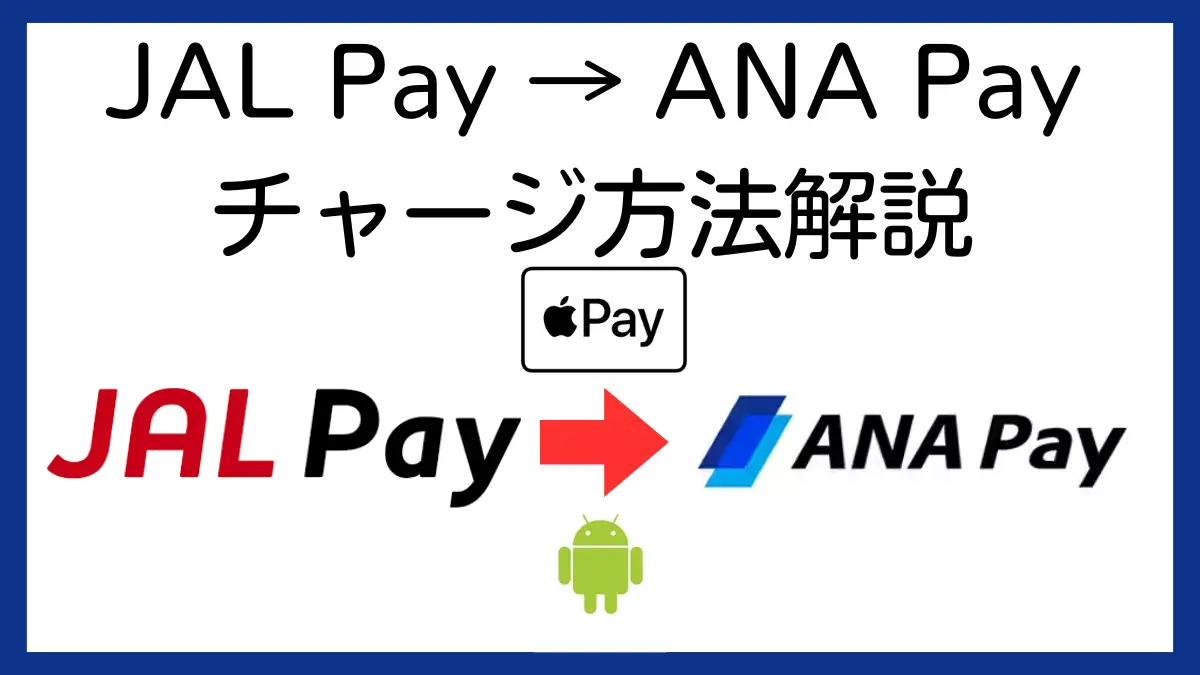



コメント